Win7系统升级后轻松删除WINDOWS.OLD文件指南
随着Windows系统的不断更新和发展,许多用户都会选择升级到最新的操作系统,如从Windows XP到Windows 7。升级过程中,系统会创建一个名为WINDOWS.OLD的文件夹,其中包含了旧系统的一些文件和设置。随着新系统的稳定运行,这些文件可能变得不再需要,占用了宝贵的硬盘空间。本文将为您提供一个详细的指南,帮助您轻松删除WINDOWS.OLD文件夹。
2. 了解WINDOWS.OLD文件夹
在进行删除操作之前,首先需要了解WINDOWS.OLD文件夹的作用。这个文件夹是在升级过程中自动创建的,其主要目的是保留旧系统的文件,以防新系统出现问题时可以恢复到原系统。但如果您对新系统运行满意,并且不再需要这些文件,那么删除WINDOWS.OLD文件夹将是一个明智的选择。
3. 准备工作
在删除WINDOWS.OLD文件夹之前,请确保您已经完成以下准备工作:
1. 确认新系统运行稳定,没有出现任何问题。
2. 确保您的数据已经备份,以防万一。
3. 了解如何使用磁盘清理工具,以便在删除过程中清理临时文件和系统垃圾。
4. 使用磁盘清理工具删除WINDOWS.OLD文件夹
磁盘清理工具是Windows系统自带的一个功能,可以帮助用户清理不需要的文件。以下是使用磁盘清理工具删除WINDOWS.OLD文件夹的步骤:
1. 打开“开始”菜单,输入“磁盘清理”并回车。
2. 在磁盘清理窗口中,选择系统盘(通常是C盘)。
3. 点击“清理系统文件”按钮,系统将扫描可清理的文件。
4. 在扫描完成后,勾选“以前的Windows安装”选项,然后点击“确定”按钮。
5. 系统将提示您确认删除,点击“删除文件”以继续。
6. 磁盘清理工具将开始删除WINDOWS.OLD文件夹,这可能需要一些时间,请耐心等待。
5. 手动删除WINDOWS.OLD文件夹
如果您更喜欢手动删除WINDOWS.OLD文件夹,可以按照以下步骤操作:
1. 打开“计算机”或“我的电脑”,找到系统盘(通常是C盘)。
2. 右键点击系统盘,选择“属性”。
3. 在属性窗口中,点击“磁盘清理”按钮。
4. 按照第4步中的说明,勾选“以前的Windows安装”选项,然后点击“确定”按钮。
5. 系统将提示您确认删除,点击“删除文件”以继续。
6. 磁盘清理工具将开始删除WINDOWS.OLD文件夹,这可能需要一些时间,请耐心等待。
6. 清理系统盘空间
删除WINDOWS.OLD文件夹后,您可能还需要清理系统盘上的其他临时文件和系统垃圾。以下是一些建议:
1. 清理临时文件:打开“开始”菜单,输入“%temp%”并回车,然后删除打开文件夹中的所有文件。
2. 清理系统还原点:打开“系统属性”窗口,点击“系统保护”选项卡,然后选择系统盘。点击“配置”按钮,然后选择“删除”以清理所有还原点。
3. 运行磁盘碎片整理:右键点击系统盘,选择“属性”,然后点击“工具”选项卡中的“优化”按钮。
7. 结语
通过上述步骤,您应该已经成功删除了WINDOWS.OLD文件夹,并清理了系统盘上的空间。这将有助于提高系统性能,释放硬盘空间。请注意,在删除过程中,确保您已经备份了重要数据,以防万一。希望本文能帮助您轻松解决升级后删除WINDOWS.OLD文件夹的问题。
 系统国度
系统国度
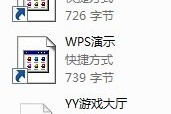



发表评论:
◎欢迎参与讨论,请在这里发表您的看法、交流您的观点。